Reklaam
Maci kasutavates suhtlusringides on Skitch juba mõnda aega olnud leibkonna nimi, kuna see on suurepärane tööriist ekraanipiltide jäädvustamiseks, muutmiseks ja jagamiseks.
Augustis ostis Skitch välja Evernote 7 viisi Evernote kasutamiseks Loe rohkem , ja nüüd näeme Skitchit Androidis esimest korda.
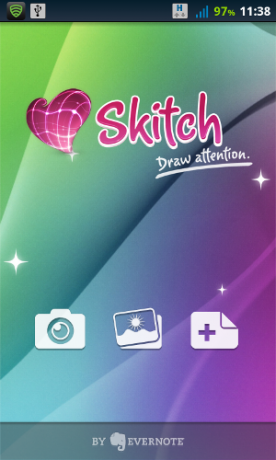
Evernote'i logo on esile tõstetud; vasak nupp võimaldab teil pilti jäädvustada, kuid ärge muretsege - Skitch pole teine kaamerarakendus. Nupp lihtsalt käivitab ühe teie olemasoleva kaamerarakenduse.
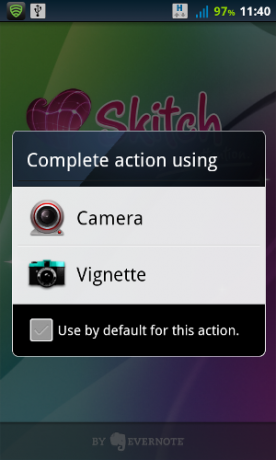
Kui jäädvustate pildi, saate seda redigeerida:

Nagu näete, kuvati pilt vale orientatsiooniga ja Skitchi sees pole seda reaalselt võimalik pöörata (üleval olev nooleikoon on Undo / Redo, mitte pildi pööramiseks). Kujutise pööramiseks saate telefoni ümber lükata - Skitchi liides ei pöördu siiski täielikult. See pilt on tehtud telefoniga horisontaalrežiimis:
![Lisage oma fotodele märkmeid ja muud, kasutades Skitch [Android] image5](/f/0967df22c393a387c3ca82f2ac1013ac.png)
Vaatame nüüd mõnda redigeerimistööriista. Üldiselt on liides lihtsalt fantastiline - Skitchi kogemuse üks paremaid punkte, tõesti. Valime värvi meie märkustele:
![Lisage oma fotodele märkmeid ja muud, kasutades Skitch [Android] image6](/f/237b1b12776ade7173020474978eaccb.png)
Värvi ja joone paksust saate väga hõlpsalt muuta. Kogu asi tundub lihtne ja kutsuv. Lisagem nüüd nool, mis osutab Chicago stiilijuhendile:

Noole pikkust ei saa pärast joonistamist redigeerida, kuid saate muuta selle värvi, joonelaiust ja asukohta. Valige lihtsalt sõrmeriist ja puudutage noolt:

Siin näete, et ma tegin noole kollaseks ja lükkasin selle natuke alla. Järgmisena vaatame tekstiriista:

Teksti suuruse muutmiseks peate selle valima ja seejärel näppima (mitte tingimata teksti sees). Sama meetod töötab ka ruudu esiletõstmise tööriista puhul:

See on alguses natuke keeruline, sest liides ei sisalda nõuandeid, kuidas seda teha. Mul kulus paar minutit proovimist ja näppimist, kuni ma selle variandi otsa komistasin.
Kui olete redigeerimise lõpetanud, saate oma kuulsusrikast loomingut jagada ükskõik millise ühiskasutusviisi abil, mida teie seade toetab - mitte ainult Evernote'is:

Tegelikult pole Skitch üldse Evernote'iga tihedalt seotud. Mul pole Evernote'i minu seadmesse installitud ja Skitch töötas sellegipoolest suurepäraselt. See on Evernote poolt tõesti kena puudutus.
Nüüd saame liikuda tagasi rakenduse avaekraanile (kus olete pärast redigeerimise lõpetanud) ja selgitada ülejäänud kahte nuppu:

Keskmine nupp võimaldab teil valida oma galeriist mis tahes olemasoleva pildi, samal ajal kui õiget kasutatakse tühja joonise lisamiseks ja Skitchi lihtsalt kriimustuspatjana kasutamiseks.
Üks puudus on see, et kuna nad soovivad teil oma pilti jagada, pole seda hõlpsat võimalust lihtsalt salvestada kohalikku galeriisse. Pärast redigeerimise lõpetamist avasin rakenduse Galerii ja minu pilti polnud kusagilt leida. Kui soovite lihtsalt kiiret märkust jagada, pole see suur mure.
Lõplikud mõtted
Skitch on Mac'i ekraanipiltide maailmas suur nimi ja ma saan aru, miks. Androidi versioon ei tee palju, kuid sellel on üsna stiil. Kui leiate end kunagi olukorrast, kus peate kirjutama kaardile mõned kiirjuhised või lisama fotole visuaalse kommentaari, on Skitch armas ja tasuta võimalus.


